文章目录
部署单点es
创建网络
因为我们还需要部署kibana容器,因此需要让es和kibana容器互联。这里先创建一个网络:
docker network create es-net
加载镜像
这里我们采用elasticsearch的8.11.1版本的镜像,运行docker命令,部署单点es:
docker run -d \
--name es \
-e "ES_JAVA_OPTS=-Xms512m -Xmx512m" \
-e "discovery.type=single-node" \
-v es-data:/usr/share/elasticsearch/data \
-v es-plugins:/usr/share/elasticsearch/plugins \
--privileged \
--network es-net \
-p 9200:9200 \
-p 9300:9300 \
elasticsearch::8.11.1
命令解释:
-e "cluster.name=es-docker-cluster":设置集群名称-e "http.host=0.0.0.0":监听的地址,可以外网访问-e "ES_JAVA_OPTS=-Xms512m -Xmx512m":内存大小-e "discovery.type=single-node":非集群模式-v es-data:/usr/share/elasticsearch/data:挂载逻辑卷,绑定es的数据目录-v es-logs:/usr/share/elasticsearch/logs:挂载逻辑卷,绑定es的日志目录-v es-plugins:/usr/share/elasticsearch/plugins:挂载逻辑卷,绑定es的插件目录--privileged:授予逻辑卷访问权--network es-net:加入一个名为es-net的网络中-p 9200:9200:端口映射配置
在浏览器中输入:http://192.168.150.101:9200 即可看到elasticsearch的响应结果:
文章目录
部署kibana
kibana可以给我们提供一个elasticsearch的可视化界面,便于我们学习。
部署
运行docker命令,部署kibana
docker run -d \
--name kibana \
-e ELASTICSEARCH_HOSTS=http://es:9200 \
--network=es-net \
-p 5601:5601 \
kibana:7.12.1
--network es-net:加入一个名为es-net的网络中,与elasticsearch在同一个网络中-e ELASTICSEARCH_HOSTS=http://es:9200":设置elasticsearch的地址,因为kibana已经与elasticsearch在一个网络,因此可以用容器名直接访问elasticsearch-p 5601:5601:端口映射配置
kibana启动一般比较慢,需要多等待一会,可以通过命令:
docker logs -f kibana
此时,在浏览器输入地址访问:http://192.168.150.101:5601,即可看到结果
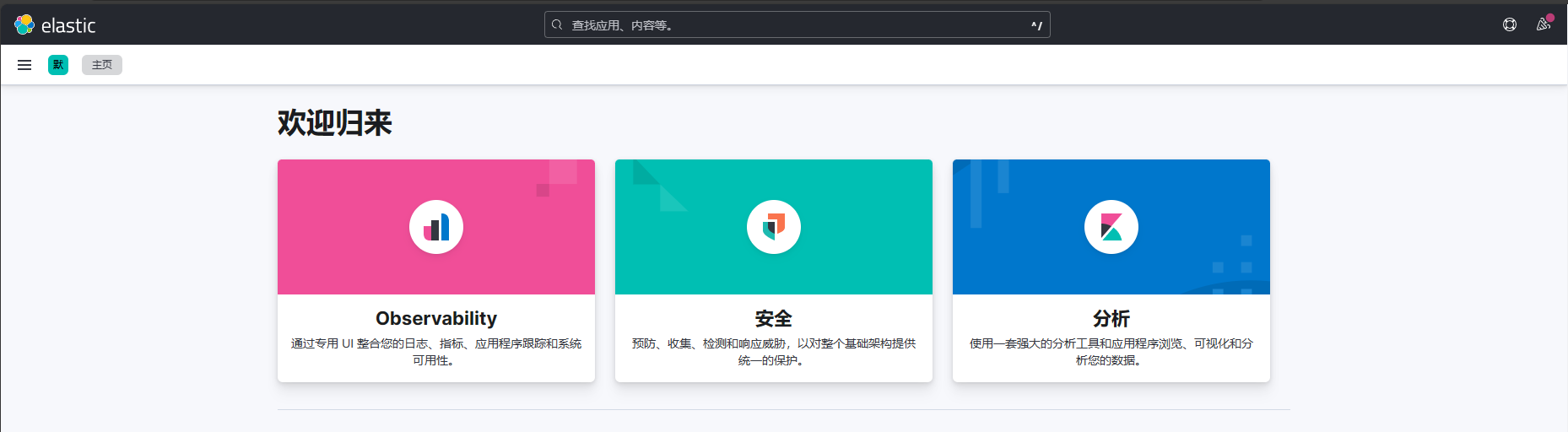
DevTools
kibana中提供了一个DevTools界面:
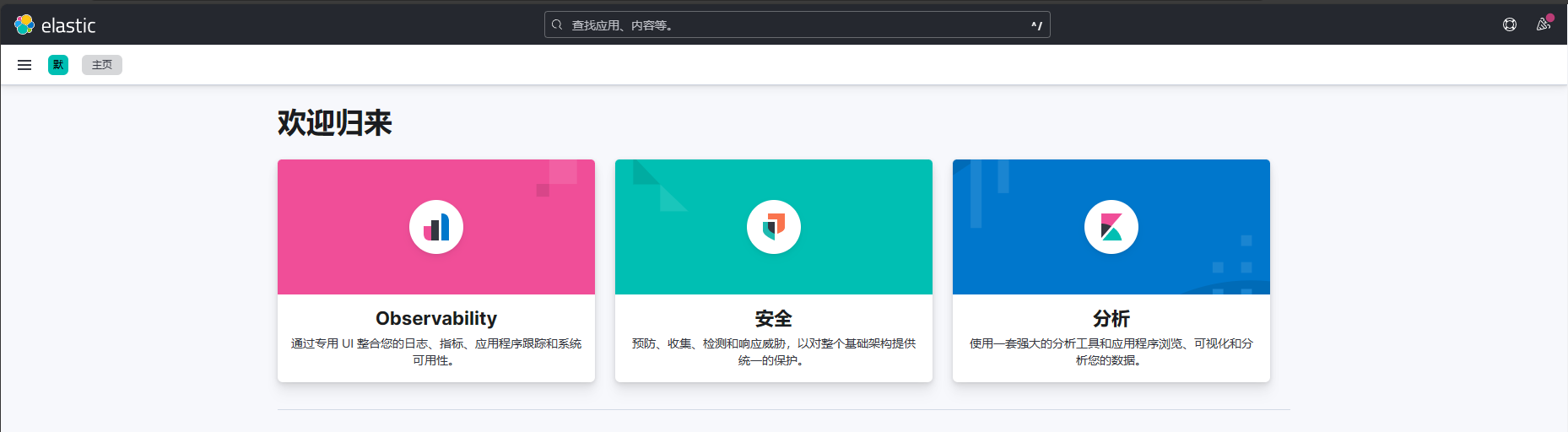
这个界面中可以编写DSL来操作elasticsearch。并且对DSL语句有自动补全功能。
安装IK分词器
在线安装ik插件
# 进入容器内部
docker exec -it elasticsearch /bin/bash
# 在线下载并安装
./bin/elasticsearch-plugin install https://github.com/medcl/elasticsearch-analysis-ik/releases/download/v8.11.0/elasticsearch-analysis-ik-8.11.0.zip
#退出
exit
#重启容器
docker restart elasticsearch
安装ik插件
插件下载地址
https://github.com/medcl/elasticsearch-analysis-ik/releases
查看数据卷目录
安装插件需要知道elasticsearch的plugins目录位置,而我们用了数据卷挂载,因此需要查看elasticsearch的数据卷目录,通过下面命令查看:
docker volume inspect es-plugins
显示结果:
[
{
"CreatedAt": "2022-05-06T10:06:34+08:00",
"Driver": "local",
"Labels": null,
"Mountpoint": "/var/lib/docker/volumes/es-plugins/_data",
"Name": "es-plugins",
"Options": null,
"Scope": "local"
}
]
说明plugins目录被挂载到了:/var/lib/docker/volumes/es-plugins/_data 这个目录中。
解压缩分词器安装包
下载的ik分词器解压缩,重命名为ik
上传到es容器的插件数据卷中
也就是/var/lib/docker/volumes/es-plugins/_data :
重启容器
# 4、重启容器
docker restart es
# 查看es日志
docker logs -f es
测试:
IK分词器包含两种模式:
-
ik_smart:最少切分 -
ik_max_word:最细切分
GET /_analyze
{
"analyzer": "ik_smart",
"text": "java狼人爱坤"
}
结果:
{
"tokens": [
{
"token": "java",
"start_offset": 0,
"end_offset": 4,
"type": "ENGLISH",
"position": 0
},
{
"token": "狼人",
"start_offset": 4,
"end_offset": 6,
"type": "CN_WORD",
"position": 1
},
{
"token": "爱",
"start_offset": 6,
"end_offset": 7,
"type": "CN_CHAR",
"position": 2
},
{
"token": "坤",
"start_offset": 7,
"end_offset": 8,
"type": "CN_CHAR",
"position": 3
}
]
}
扩展词词典
随着互联网的发展,“造词运动”也越发的频繁。出现了很多新的词语,在原有的词汇列表中并不存在,比如我们的爱坤就被分开,不被当作一组词汇。
所以我们的词汇也需要不断的更新,IK分词器提供了扩展词汇的功能。
1)打开IK分词器config目录
2)在IKAnalyzer.cfg.xml配置文件内容添加:
<?xml version="1.0" encoding="UTF-8"?>
<!DOCTYPE properties SYSTEM "http://java.sun.com/dtd/properties.dtd">
<properties>
<comment>IK Analyzer 扩展配置</comment>
<!--用户可以在这里配置自己的扩展字典 *** 添加扩展词典-->
<entry key="ext_dict">ext.dic</entry>
</properties>
3)新建一个 ext.dic,可以参考config目录下复制一个配置文件进行修改
奥力给
4)重启elasticsearch
docker restart es
# 查看 日志
docker logs -f elasticsearch
日志中已经成功加载ext.dic配置文件
5)测试效果:
GET /_analyze
{
"analyzer": "ik_max_word",
"text": "奥力给!"
}
注意当前文件的编码必须是 UTF-8 格式,严禁使用Windows记事本编辑
停用词词典
在互联网项目中,在网络间传输的速度很快,所以很多语言是不允许在网络上传递的,如:关于宗教、政治等敏感词语,那么我们在搜索时也应该忽略当前词汇。
IK分词器也提供了强大的停用词功能,让我们在索引时就直接忽略当前的停用词汇表中的内容。
1)IKAnalyzer.cfg.xml配置文件内容添加:
<?xml version="1.0" encoding="UTF-8"?>
<!DOCTYPE properties SYSTEM "http://java.sun.com/dtd/properties.dtd">
<properties>
<comment>IK Analyzer 扩展配置</comment>
<!--用户可以在这里配置自己的扩展字典-->
<entry key="ext_dict">ext.dic</entry>
<!--用户可以在这里配置自己的扩展停止词字典 *** 添加停用词词典-->
<entry key="ext_stopwords">stopword.dic</entry>
</properties>
3)在 stopword.dic 添加停用词
3)在 stopword.dic 添加停用词
奥利奥
4)重启elasticsearch
# 重启服务
docker restart elasticsearch
docker restart kibana
# 查看 日志
docker logs -f elasticsearch
日志中已经成功加载stopword.dic配置文件
5)测试效果:
GET /_analyze
{
"analyzer": "ik_max_word",
"text": "奥利奥都点赞,奥力给!"
}
注意当前文件的编码必须是 UTF-8 格式,严禁使用Windows记事本编辑
docker-compose安装
我们需要安装docker-compose,在一个文件夹下创建docker-compose.yml,然后在文件夹创建./es/plugins目录
version: '3'
services:
elasticsearch:
image: elasticsearch:8.11.0
container_name: elasticsearch
restart: always
# privileged: true
environment:
- discovery.type=single-node #以单一节点模式启动
- ES_JAVA_OPTS=-Xms512m -Xmx512m #设置使用jvm内存大小
- cluster.name=elasticsearch #设置集群名称为elasticsearch
- node.name=elastic01 #设置节点名称为elasticsearch
- network.host=0.0.0.0 # 网络访问限制,设置所有都可以访问
- http.host=0.0.0.0
- http.cors.allow-origin="*" # 表示支持所有域名
- bootstrap.memory_lock=true # 内存交换的选项,官网建议为true
- xpack.security.enabled=false # 修改安全配置 关闭 证书校验
- xpack.security.http.ssl.enabled=false
- xpack.security.transport.ssl.enabled=false
- ELASTIC_PASSWORD=123456 #密码
# volumes:
# - ./es/config/elasticsearch.ymldocker:/usr/share/elasticsearch/config/elasticsearch.yml
# - ./es/data:/usr/share/elasticsearch/data
- ./es/plugins:/usr/share/elasticsearch/plugins
# - ./es/logs:/user/share/elasticsearch/logs
ports:
- 9200:9200
- 9300:9300
networks:
- elasticsearch
kibana:
image: kibana:8.11.0
container_name: kibana
restart: always
depends_on:
- elasticsearch #kibana在elasticsearch启动之后再启动
environment:
# - "elasticsearch.hosts=http://elasticsearch:9200" #设置访问elasticsearch的地址
# - "ELASTICSEARCH_USERNAME=elastic"
# - "ELASTICSEARCH_PASSWORD=123456" #elastic密码
- "I18N_LOCALE=zh-CN" #中文
ports:
- 5601:5601
networks:
- elasticsearch
networks:
elasticsearch:
driver: bridge
























 513
513











 被折叠的 条评论
为什么被折叠?
被折叠的 条评论
为什么被折叠?










